cinema 4d r19 mac简称c4d r19 mac,这是德国公司Maxon Computer开发的强大的3D设计软件,拥有极高的运算速度和强大的渲染插件,可以在最短的时间内创造出最具质感和真实感的作品,被广泛的应用在广告、栏目包装以及影视特效行业,以其快速、简单的工作流程受到设计师的广泛欢迎。与其他的3D设计软件相比,cinema 4d r19有着极大文件转换优势,可以直接从其他三维软件导入项目文件使用,还拥有迄今为止最强大的毛发系统,控制简单,可以快速的造型,并且可以渲染出各种所需效果。在最新推出的R19版本中,cinema 4d在视窗、GPU渲染、摄像机等方面都作出的全面的升级并大大增强的软件的稳定性,是3D设计的最佳选择。多多软件站现在为您带来cinema 4d r19 mac破解版下载,附带的产品活码可以完美成功激活软件,欢迎各位从事或者3D设计有兴趣的朋友下载体验。
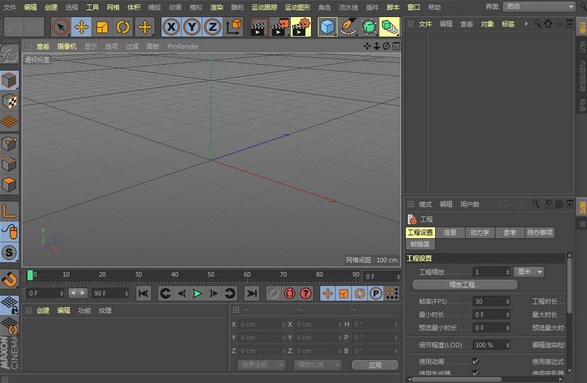
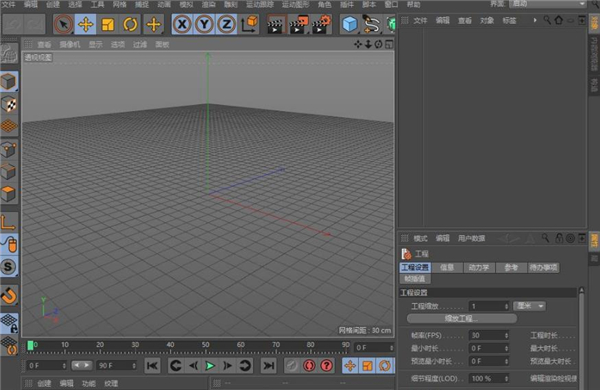
2、在该界面的最上面是菜单栏,在这里集中了我们所有的操作命令,如图示:
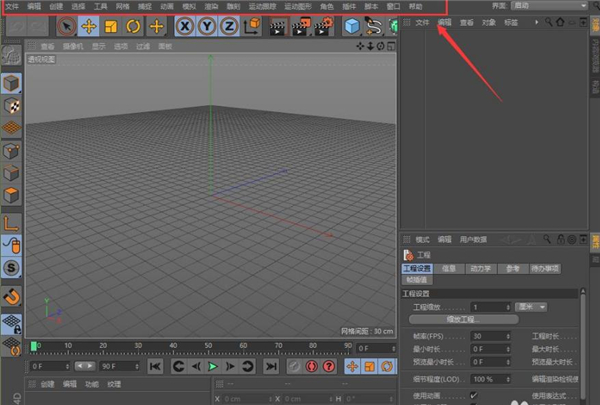
3、在菜单栏的下面是常用工具栏,如图所示:
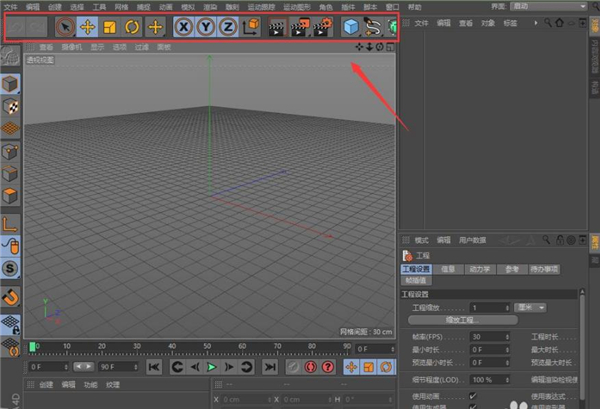
4、在左侧也是我们的工具栏,在这里我们可以对创建的模型进行修改操作,如图所示:
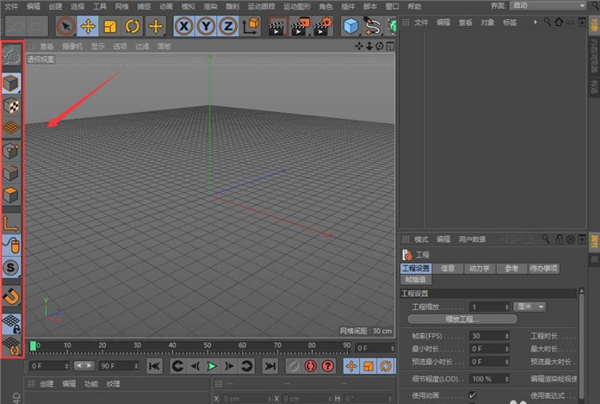
5、在下面是时间线,在制作动画时需要使用,如图所示:
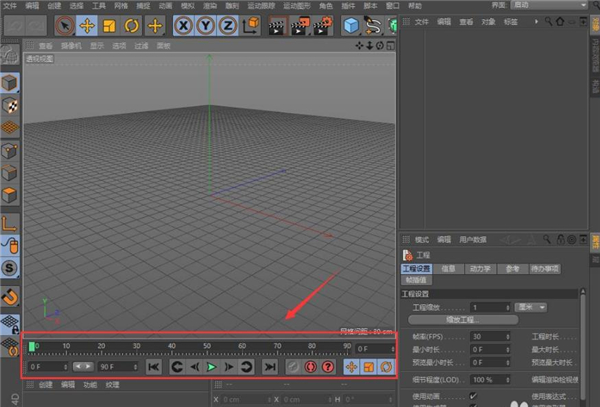
6、时间线的下面是材质编辑区,我们可以Wie创建的图形制作贴图,如图所示:

7、在右侧上面是对象管理器,我们创建的对象都会在这里显示的,如图所示:
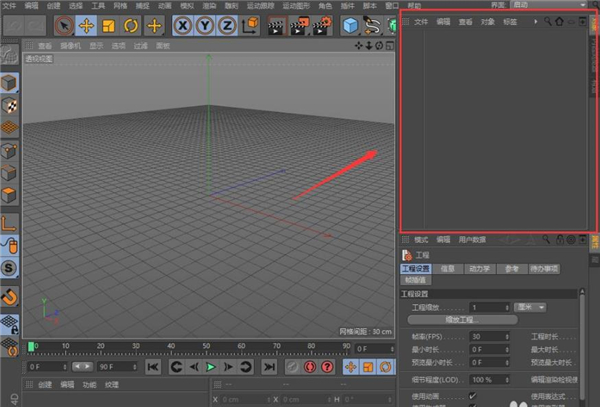
9、在中间最大的一块是视图区,我们创建的物体都会在这里显示,如图所示:
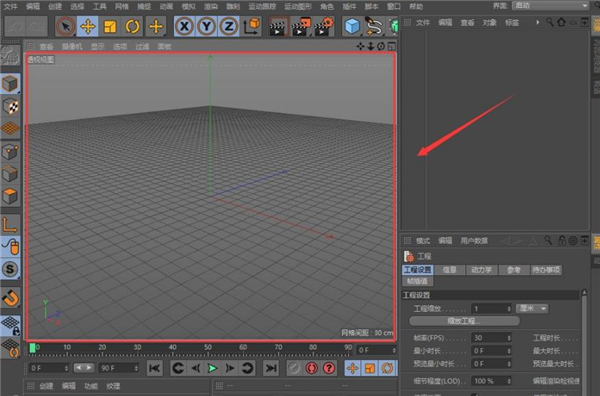
当你能快速制作出色作品,是每个人初入3D世界时最令人兴奋的事!Cinema 4D直观易懂的操作与逻辑性界面使初学者能很容易找对地方和控制软件。即使是专业用户也对Cinema 4D的易用性赞不绝口。初学者还可通过无数的教程和全球性的专业社区进行学习,提升技能达到高水平。
2、直观的界面
Cinema 4D是我们用户日常工作流程中的中流砥柱。这就是为什么我们从一开始就确定新功能直观地工作,并正是位于用户期望找到它们的地方。Cinema 4D也可以轻易定制布局,适合用户的需求并保存供以后使用。
3、稳定
Cinema 4D以其卓越的稳定性著称。所有的新功能和新特性都会在发布前通过我们质检部门和测试团队的验证。我们也会定期推送服务包以不断完善Cinema 4D,同时快速地响应操作系统与驱动程序的更新!
4、强大的帮助系统
任何关于特定功能的问题,都可以通过右键点击直接跳转到软件内置的文档中快速得到回答。
5、程序化工作流程
从头至尾保持灵活性!无论你在哪一个项目工作,直到最后一分钟的变化都能保持灵活性非常重要。Cinema 4D提供了众多非破坏性选择:参数化建模、程序着色、纹理等等。Cinema 4D的场次系统可让你在一个文件中保存、管理同一场景的多个版本!
新基于物理的视窗具备实时反射和景深
你所看到的景深和屏幕空间反射是实时的渲染结果,可以更简单精准的对地面、灯光和反射进行可视化的设置。
二、让分裂更加简单
泰森分裂可以简单的进行程序化分裂对象 - 在Release 19你可以控制动力学与连接器,将碎片粘合在一起,添加裂缝和更多的细节
1、预断裂用预断裂变形创建木屑和晶体结构。
2、细节裂口表面通过置换噪波让破碎显得更为真实。
3、胶水将多个碎片胶合在一起来创建复杂的形状。
三、球型摄像机
渲染”虚拟“现实
紧跟现今趋势,为Oculus或Vive 渲染立体360° VR 视频。
1、色调映射
使用行业标准的色调映射算法(如Reinhard和Photo Linear)保留细节和管理曝光。
2、随机着色器
新选项可以随机改变UV贴图和单独的发丝。
3、标准渲染加速
Embree技术可在大量的反射和透明度的场景中进行更快的光线投射,大幅加快渲染速度。
四、Radeon ProRender
基于物理的、跨平台的GPU渲染
无论你是使用Windows或Mac,你都可以体验到Cinema 4D的GPU渲染特性,它基于物理法则并深度集成且交互性极强。
释放你显卡的力量来创建物理上精确的最终渲染。 AMD的Radeon ProRender技术无缝集成到R19中,支持Cinema 4D的标准材质、灯光和摄像机。无论你是在最新的Mac系统中使用强大的AMD芯片,还是在Windows中使用NVIDIA和AMD显卡,你都可以享受跨平台、深度集成的解决方案,具有快速、直观的工作流程。
1、交互式渲染
将ProRender附加到任何视窗,并像其他视窗一样使用它。 你可以在重新排列物体、调整相机、调整材质和照明时获得即时反馈。
2、PBR工作流程
新PBR材质和灯光选项包含了基于物理渲染工作流的理想默认值。
3、跨平台可扩展性
ProRender可完全使用你系统中所有的显卡,无论你是使用具有多张Radeon的MacPro,还是具有AMD或NVIDA卡的Windows系统。
4、深入集成
使用Cinema 4D的材质、灯光和摄像机。
5、”萤火虫“滤镜
消除路径追踪算法中常见的坏像素。
新建项目 CMD + N
合并项目 Shift + CMD + O
打开项目 CMD + O
关闭所有项目 Shift + CMD + F4
另存物体 Shift + CMD + S
关闭项目 CMD + F4
保存项目 CMD + S
2、动画模块
记录激活的物体 F9
倒放 F6
播放 F8
自动关键帧 CMD + F9
点级别动画开关 L
到第一帧 Shift + G
到前一个关键点 CMD + F
到前一帧 F
到下一个关键点 CMD + G
到下一帧 G
到结束帧 Shift + F
3、属性管理器新建属性管理器 Shift + F5
顺时针旋转画笔 Option + . or Option + ]
逆时针旋转画笔 Option + , or Option + [
增大画笔尺寸 . or ]
减小画笔尺寸 , or [
增加画笔锐度 Shift + . or Shift + ]
减小画笔锐度 Shift + , or Shift + [
增加笔触压力 CMD + . or CMD + ]
减小笔触压力 CMD + , or CMD + [
4、浏览器
另存目录 Shift + CMD + S
导入文件夹 Shift + O
导入文件 Shift + CMD + O
打开目录 CMD + O
新建目录 CMD + N
5、编辑器
打开控制台 Option + F9
打开坐标管理器 Shift + F7
变换坐标系 W
剪切 CMD + X
关闭窗口 Shift + W
删除 Backspace
弹出盒式菜单 V
打开F-Curve 编辑器 Shift + F4
收起介绍展开介绍
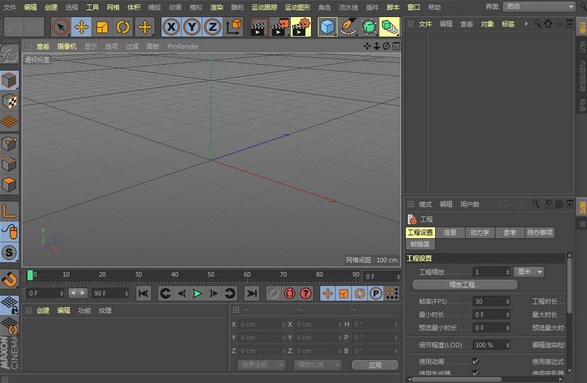
cinema 4d r19 mac使用教程
1、首先我们打开c4d这款软件,进入到c4d的操作界面,如图所示: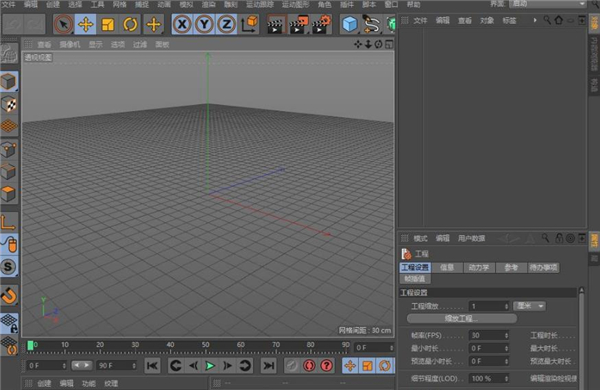
2、在该界面的最上面是菜单栏,在这里集中了我们所有的操作命令,如图示:
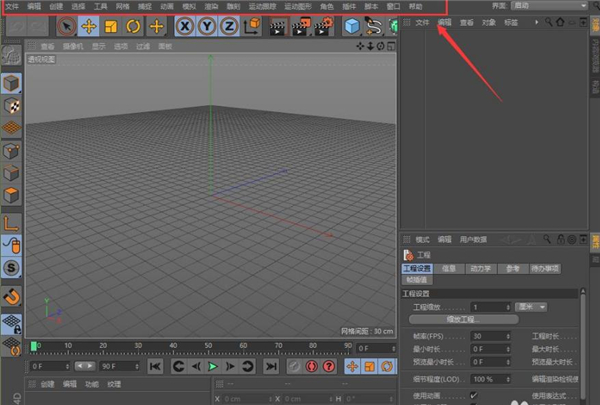
3、在菜单栏的下面是常用工具栏,如图所示:
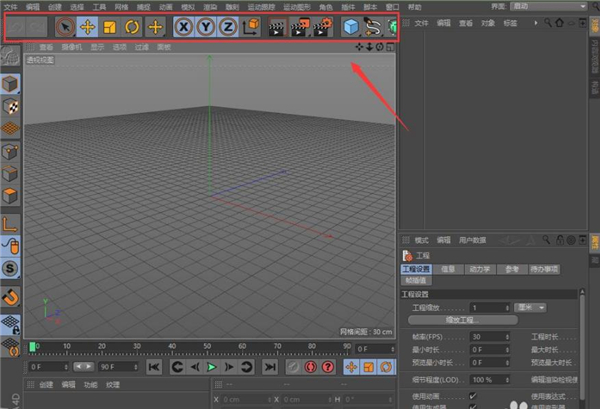
4、在左侧也是我们的工具栏,在这里我们可以对创建的模型进行修改操作,如图所示:
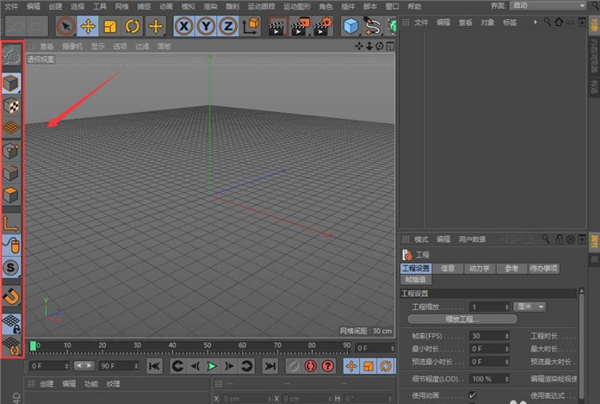
5、在下面是时间线,在制作动画时需要使用,如图所示:
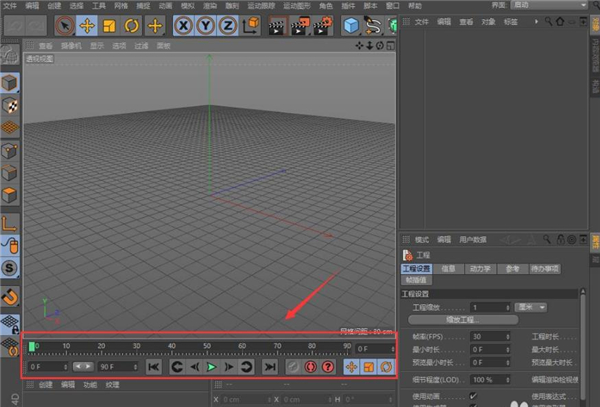
6、时间线的下面是材质编辑区,我们可以Wie创建的图形制作贴图,如图所示:

7、在右侧上面是对象管理器,我们创建的对象都会在这里显示的,如图所示:
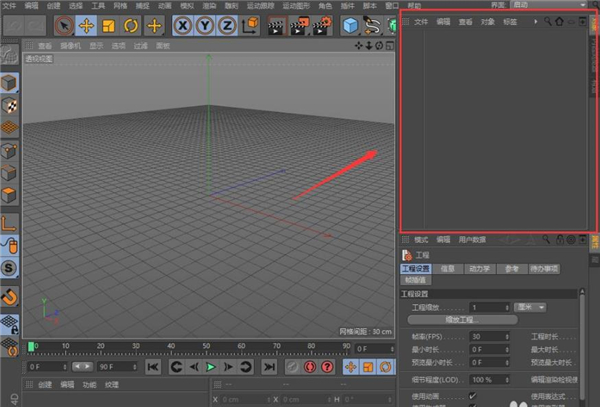
9、在中间最大的一块是视图区,我们创建的物体都会在这里显示,如图所示:
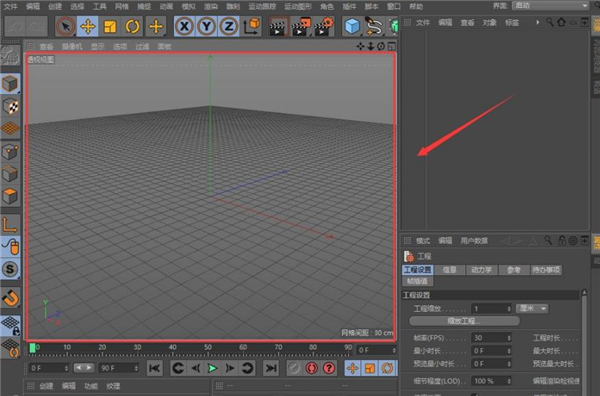
软件特色
1、易用当你能快速制作出色作品,是每个人初入3D世界时最令人兴奋的事!Cinema 4D直观易懂的操作与逻辑性界面使初学者能很容易找对地方和控制软件。即使是专业用户也对Cinema 4D的易用性赞不绝口。初学者还可通过无数的教程和全球性的专业社区进行学习,提升技能达到高水平。
2、直观的界面
Cinema 4D是我们用户日常工作流程中的中流砥柱。这就是为什么我们从一开始就确定新功能直观地工作,并正是位于用户期望找到它们的地方。Cinema 4D也可以轻易定制布局,适合用户的需求并保存供以后使用。
3、稳定
Cinema 4D以其卓越的稳定性著称。所有的新功能和新特性都会在发布前通过我们质检部门和测试团队的验证。我们也会定期推送服务包以不断完善Cinema 4D,同时快速地响应操作系统与驱动程序的更新!
4、强大的帮助系统
任何关于特定功能的问题,都可以通过右键点击直接跳转到软件内置的文档中快速得到回答。
5、程序化工作流程
从头至尾保持灵活性!无论你在哪一个项目工作,直到最后一分钟的变化都能保持灵活性非常重要。Cinema 4D提供了众多非破坏性选择:参数化建模、程序着色、纹理等等。Cinema 4D的场次系统可让你在一个文件中保存、管理同一场景的多个版本!
新增功能
一、视窗新基于物理的视窗具备实时反射和景深
你所看到的景深和屏幕空间反射是实时的渲染结果,可以更简单精准的对地面、灯光和反射进行可视化的设置。
二、让分裂更加简单
泰森分裂可以简单的进行程序化分裂对象 - 在Release 19你可以控制动力学与连接器,将碎片粘合在一起,添加裂缝和更多的细节
1、预断裂用预断裂变形创建木屑和晶体结构。
2、细节裂口表面通过置换噪波让破碎显得更为真实。
3、胶水将多个碎片胶合在一起来创建复杂的形状。
三、球型摄像机
渲染”虚拟“现实
紧跟现今趋势,为Oculus或Vive 渲染立体360° VR 视频。
1、色调映射
使用行业标准的色调映射算法(如Reinhard和Photo Linear)保留细节和管理曝光。
2、随机着色器
新选项可以随机改变UV贴图和单独的发丝。
3、标准渲染加速
Embree技术可在大量的反射和透明度的场景中进行更快的光线投射,大幅加快渲染速度。
四、Radeon ProRender
基于物理的、跨平台的GPU渲染
无论你是使用Windows或Mac,你都可以体验到Cinema 4D的GPU渲染特性,它基于物理法则并深度集成且交互性极强。
释放你显卡的力量来创建物理上精确的最终渲染。 AMD的Radeon ProRender技术无缝集成到R19中,支持Cinema 4D的标准材质、灯光和摄像机。无论你是在最新的Mac系统中使用强大的AMD芯片,还是在Windows中使用NVIDIA和AMD显卡,你都可以享受跨平台、深度集成的解决方案,具有快速、直观的工作流程。
1、交互式渲染
将ProRender附加到任何视窗,并像其他视窗一样使用它。 你可以在重新排列物体、调整相机、调整材质和照明时获得即时反馈。
2、PBR工作流程
新PBR材质和灯光选项包含了基于物理渲染工作流的理想默认值。
3、跨平台可扩展性
ProRender可完全使用你系统中所有的显卡,无论你是使用具有多张Radeon的MacPro,还是具有AMD或NVIDA卡的Windows系统。
4、深入集成
使用Cinema 4D的材质、灯光和摄像机。
5、”萤火虫“滤镜
消除路径追踪算法中常见的坏像素。
常用快捷键
1、主菜单新建项目 CMD + N
合并项目 Shift + CMD + O
打开项目 CMD + O
关闭所有项目 Shift + CMD + F4
另存物体 Shift + CMD + S
关闭项目 CMD + F4
保存项目 CMD + S
2、动画模块
记录激活的物体 F9
倒放 F6
播放 F8
自动关键帧 CMD + F9
点级别动画开关 L
到第一帧 Shift + G
到前一个关键点 CMD + F
到前一帧 F
到下一个关键点 CMD + G
到下一帧 G
到结束帧 Shift + F
3、属性管理器新建属性管理器 Shift + F5
顺时针旋转画笔 Option + . or Option + ]
逆时针旋转画笔 Option + , or Option + [
增大画笔尺寸 . or ]
减小画笔尺寸 , or [
增加画笔锐度 Shift + . or Shift + ]
减小画笔锐度 Shift + , or Shift + [
增加笔触压力 CMD + . or CMD + ]
减小笔触压力 CMD + , or CMD + [
4、浏览器
另存目录 Shift + CMD + S
导入文件夹 Shift + O
导入文件 Shift + CMD + O
打开目录 CMD + O
新建目录 CMD + N
5、编辑器
打开控制台 Option + F9
打开坐标管理器 Shift + F7
变换坐标系 W
剪切 CMD + X
关闭窗口 Shift + W
删除 Backspace
弹出盒式菜单 V
打开F-Curve 编辑器 Shift + F4
其它版本下载
发表评论
0条评论软件排行榜
- 1ps cc mac 2021中文破解版 附安装教程
- 2adobe camera raw 16 mac中文版
- 3adobe animate2024 for mac中文版 v24.0
- 4剪映苹果电脑版 v5.5.0
- 5axure rp 8 for mac中文版 v8.0.0.3392
- 6ae for mac中文版破解版2021 v18.4.1.4
- 7alien skin exposure x7 破解mac版 v7.0.0.96
- 8lr2022 mac破解版 附安装教程
- 9cad迷你看图mac版 v4.4.5官方版
- 10adobe acrobat pro dc 2019 mac中文破解版 v2019.008.20074
热门推荐
 Fotor图片编辑器mac版 v4.7.5790.9M / 英文
Fotor图片编辑器mac版 v4.7.5790.9M / 英文 傲软抠图mac版 v1.2.427.37M / 简体中文
傲软抠图mac版 v1.2.427.37M / 简体中文 cad迷你看图mac版 v4.4.5官方版47.9M / 简体中文
cad迷你看图mac版 v4.4.5官方版47.9M / 简体中文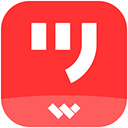 墨刀mac版 v1.3.6官方版89.08M / 简体中文
墨刀mac版 v1.3.6官方版89.08M / 简体中文 adobe animate2024 for mac中文版 v24.05.17G / 简体中文
adobe animate2024 for mac中文版 v24.05.17G / 简体中文 staruml mac版 v5.1.0官方版216.26M / 简体中文
staruml mac版 v5.1.0官方版216.26M / 简体中文 Luminar mac版 v4.1.1.5938408.09M / 简体中文
Luminar mac版 v4.1.1.5938408.09M / 简体中文 topaz deNoise ai mac版 v3.7.21.31G / 英文
topaz deNoise ai mac版 v3.7.21.31G / 英文 inpaint mac版 v10.2官方版122.12M / 简体中文
inpaint mac版 v10.2官方版122.12M / 简体中文 犀牛mac版 v8.0.23304中文版628.04M / 简体中文
犀牛mac版 v8.0.23304中文版628.04M / 简体中文






 Fotor图片编辑器mac版 v4.7.5
Fotor图片编辑器mac版 v4.7.5 傲软抠图mac版 v1.2.4
傲软抠图mac版 v1.2.4 cad迷你看图mac版 v4.4.5官方版
cad迷你看图mac版 v4.4.5官方版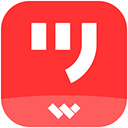 墨刀mac版 v1.3.6官方版
墨刀mac版 v1.3.6官方版 adobe animate2024 for mac中文版 v24.0
adobe animate2024 for mac中文版 v24.0 staruml mac版 v5.1.0官方版
staruml mac版 v5.1.0官方版 Luminar mac版 v4.1.1.5938
Luminar mac版 v4.1.1.5938 topaz deNoise ai mac版 v3.7.2
topaz deNoise ai mac版 v3.7.2 inpaint mac版 v10.2官方版
inpaint mac版 v10.2官方版 犀牛mac版 v8.0.23304中文版
犀牛mac版 v8.0.23304中文版 赣公网安备36010602000168号,版权投诉请发邮件到ddooocom#126.com(请将#换成@),我们会尽快处理
赣公网安备36010602000168号,版权投诉请发邮件到ddooocom#126.com(请将#换成@),我们会尽快处理